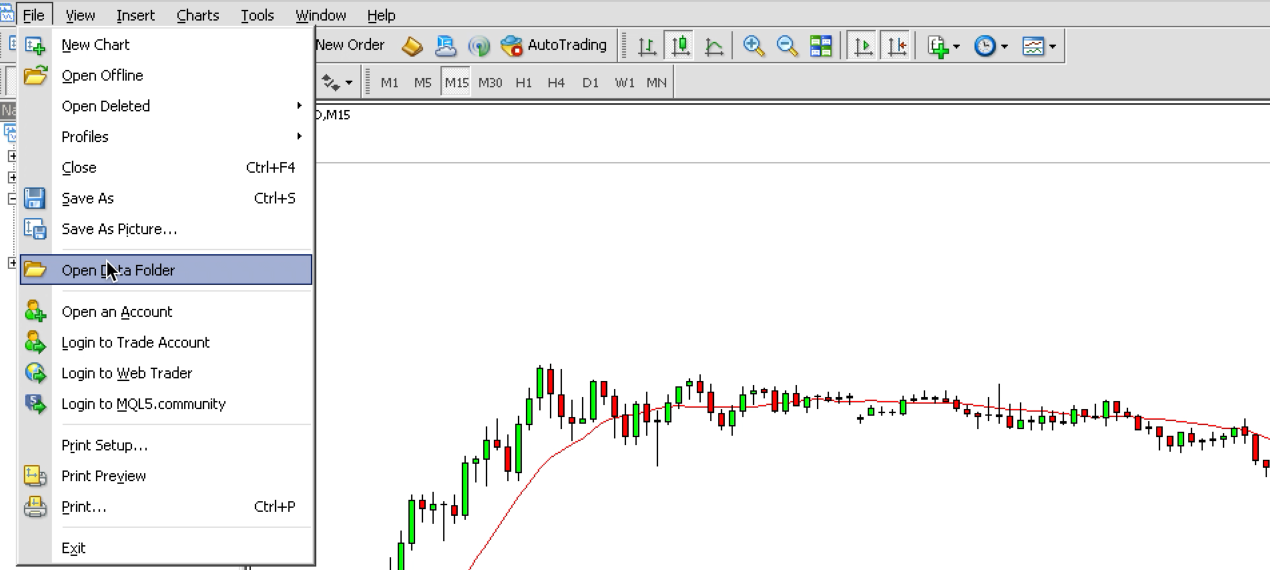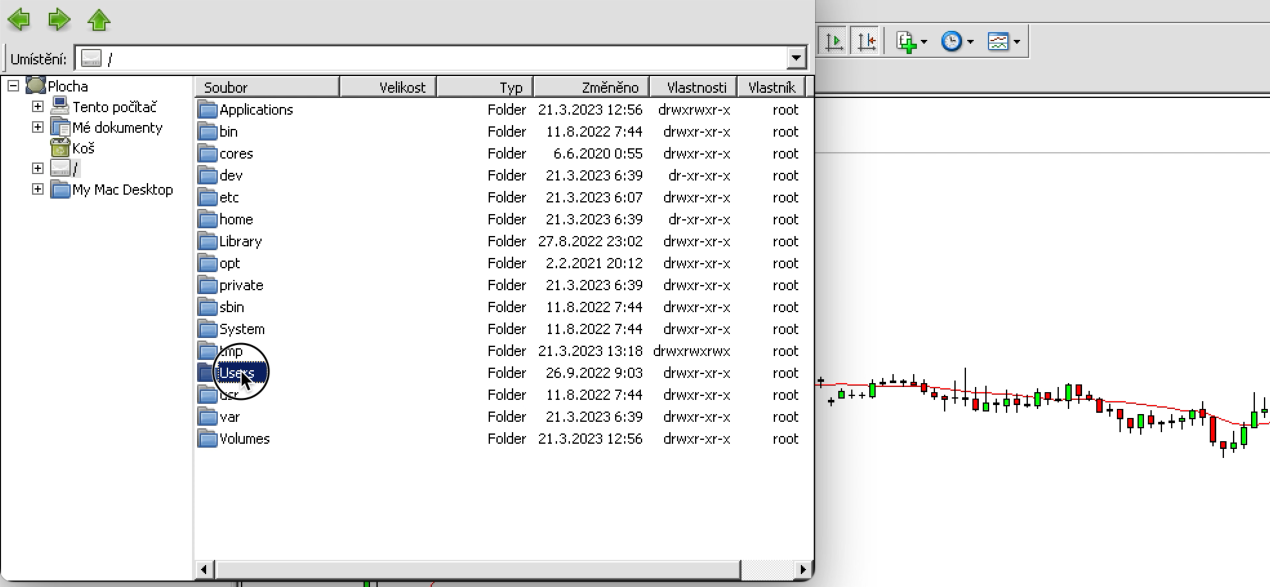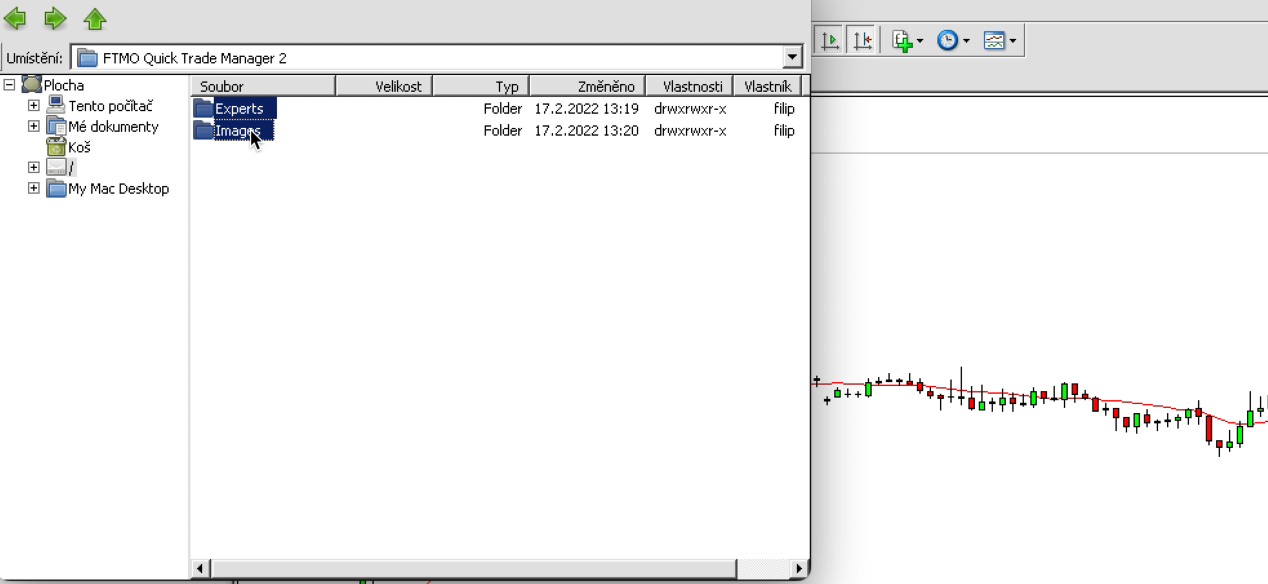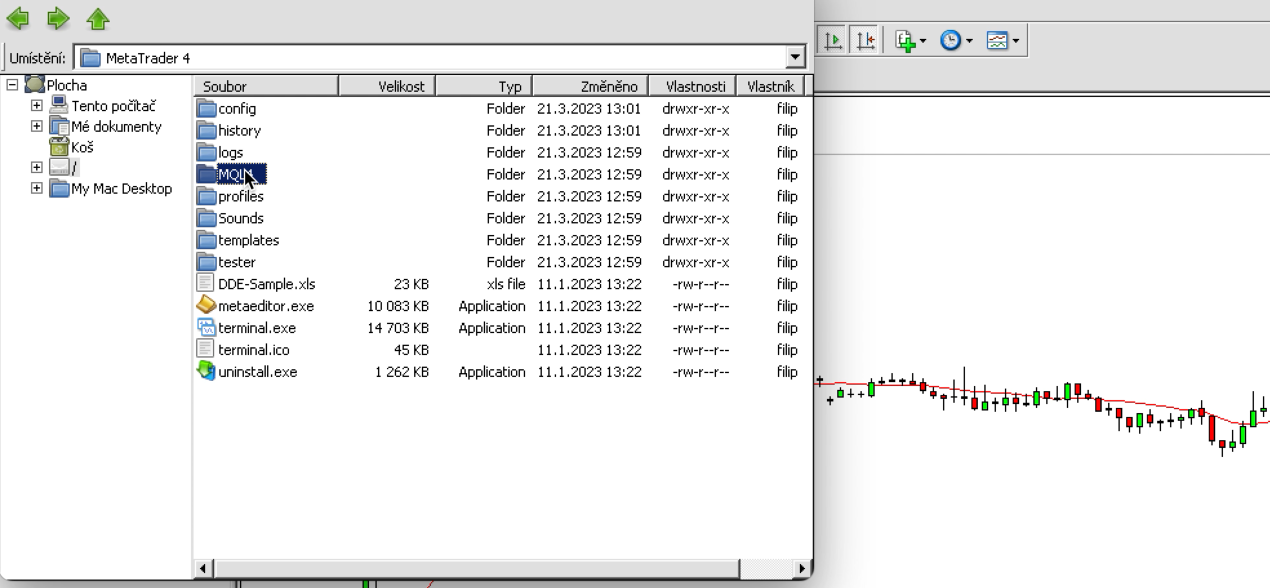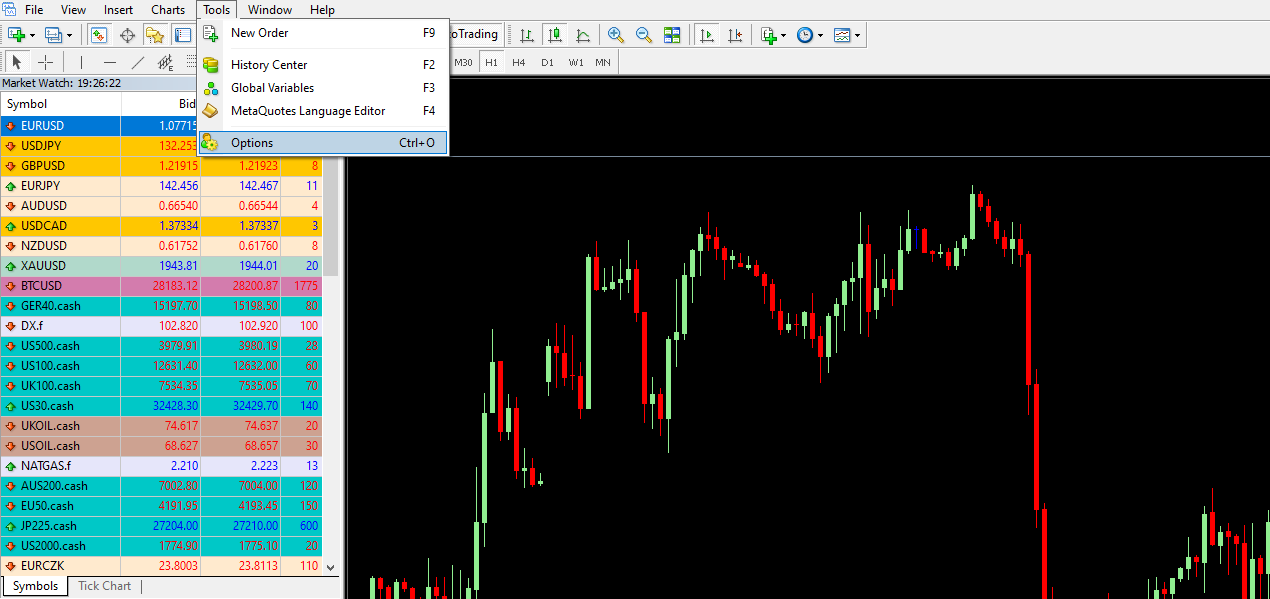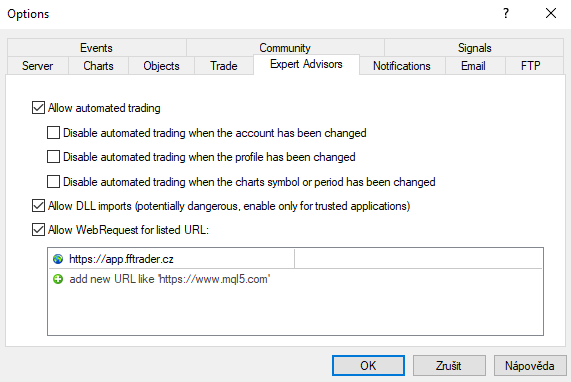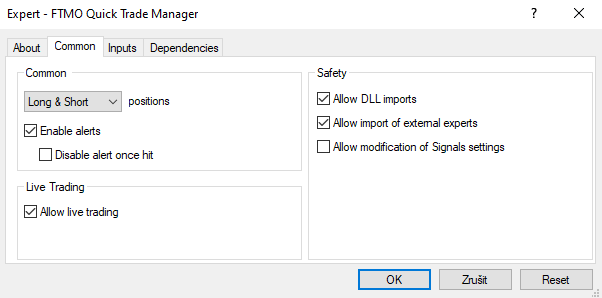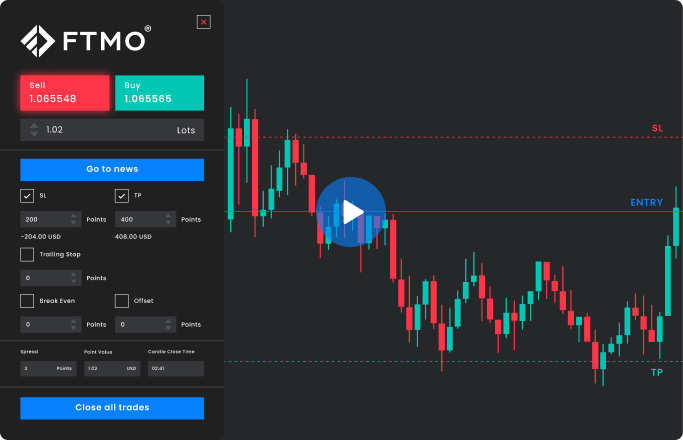FTMO Quick Trade Manager pour MetaTrader
Chez FTMO, nous nous efforçons de fournir à nos traders de meilleures solutions et plus sophistiquées pour les aider à obtenir les meilleurs résultats. Pour ceux qui veulent simplifier la saisie des trades dans MetaTrader, nous avons créé une application appelée FTMO Quick Trade Manager. L’objectif principal de cette application est d’accélérer et de simplifier l’entrée des ordres et, en particulier, d’aider le trader à déterminer facilement et rapidement la taille de la position. La caractéristique principale est que vous pouvez rapidement mettre en place vos Take Profit, Stop Loss, Trailing Stop ou Break-even avant de placer le trade afin que vous puissiez gérer votre risque en tant que trader sérieux.
Habituellement, un trader utilisant MetaTrader pour le trading doit calculer la taille de sa position à l’aide de différentes formules ou calculateurs de taille de position, mais cela n’est plus nécessaire grâce au FTMO Quick Trade Manager. Il s’agit avant tout d’un gain de temps, qui sera particulièrement apprécié par les traders intraday et les scalpeurs, car le trader n’a pas besoin d’ouvrir un autre programme pour les calculs, et tout sera à sa disposition directement dans l’application MetaTrader.
Fenêtre d’ordre
Dans la nouvelle version du Quick Trade Manager, la fenêtre des indicateurs a été légèrement modifiée. La fenêtre supérieure n’atteint pas le bord de la fenêtre graphique, de sorte que le trader peut visualiser les informations relatives à l’instrument investi ainsi que toutes les informations supplémentaires (telles que les prix OHLC, etc.) directement dans la plateforme. À côté du logo FTMO, qui peut être superposé au panneau One Click Trading, si nécessaire, il y a des options pour minimiser le panneau et le fermer. Sous le logo FTMO se trouvent les options les plus importantes pour l’exécution des trades de vente et d’achat. En dessous de ces options se trouve un menu dans lequel le trader peut spécifier la taille de la position en termes de lots.
Ensuite, il y a une option Go to news, qui vous amènera au calendrier Macroéconomique sur le site internet de FTMO. En dessous, il y a des cases à cocher pour déterminer la taille de la position. Ces cases devraient être utilisées par tous les traders qui veulent suivre les règles du money management et de la gestion de risque. Une fois ces options cochées, les SL et TP seront automatiquement définis sur la base des valeurs définies dans l’application après l’exécution du trade. En combinant la taille de la position en lots et la taille du SL en points, le trader aura une vue d’ensemble de la valeur de son SL ou TP en dollars américains.

Il est important de noter que la taille des positions est saisie en points et non en pips. Le point est la plus petite unité pour chaque symbole négocié et varie selon les instruments. Pour les paires de devises, le point représente la cinquième (troisième pour les paires JPY) décimale, pour les indices (DAX, indices américains, etc.) ou pour les métaux, il représente la deuxième décimale. En outre, le trader peut définir les valeurs du Trailing Stop et du Break-Even ainsi que la valeur de l’Offset (compensation).
La valeur du Break-Even est la valeur du marché que le trader désire atteindre en fonction de la direction souhaitée. Une fois que le marché l’a atteint, le programme déplace automatiquement le SL au prix d’entrée.
La valeur de l’Offset (compensation) sert à couvrir le coût de chaque trade. Le trader paie la commission et le spread lorsqu’il entre dans la position. Pour que le trade se clôture sans frais, il est possible de définir l’Offset, ou la valeur que le trader ajoute au prix d’entrée pour couvrir le coût du trade.
Sous ces cases à cocher, le trader aura des informations sur le spread actuel en points, la valeur d’un point et des informations importantes sur le temps restant jusqu’à la fermeture de la bougie actuelle.
En bas de l’application, il y a une option « Fermer toutes les trades ». Avec cette option, le trader peut soit fermer toutes les trades qu’il a ouvertes dans MetaTrader en ce moment, soit fermer seulement les trades qu’il a ouverts par l’intermédiaire de l’application QTM. Le trader détermine quels trades doivent être fermés avec cette option dans l’onglet « Inputs » (la valeur true ferme uniquement les trades ouverts via QTM, la valeur false ferme tous les trades que le trader a ouverts au moment où il ouvre l’application.)
Installation pour Windows
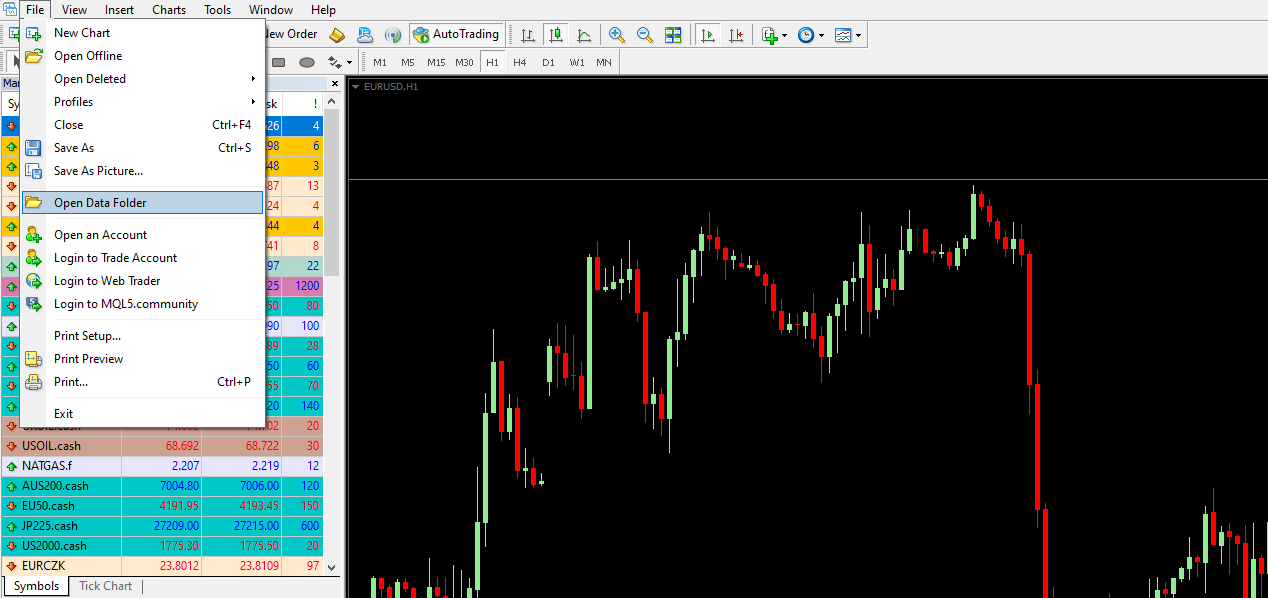

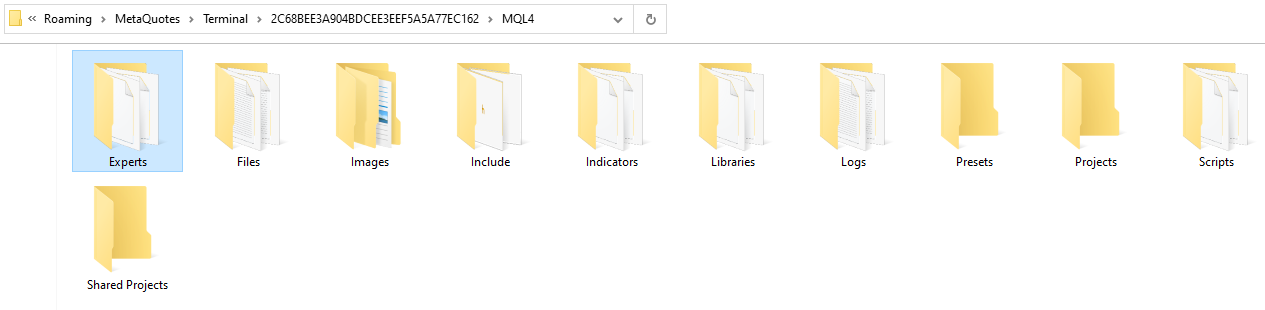
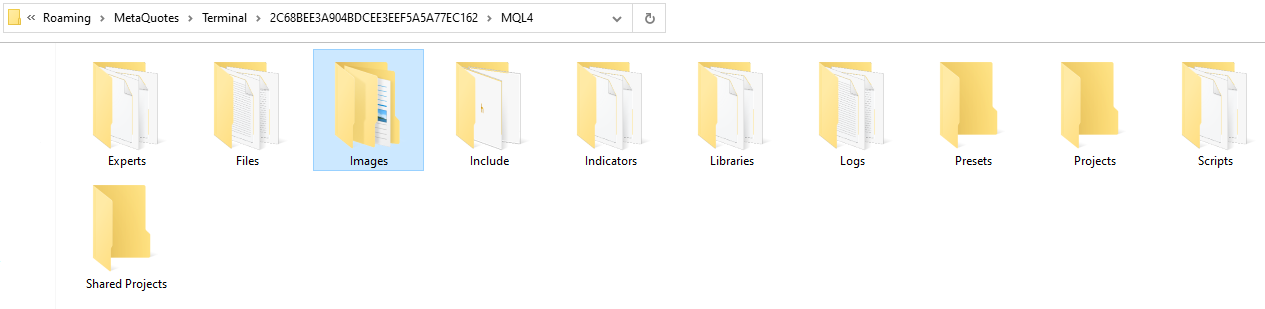
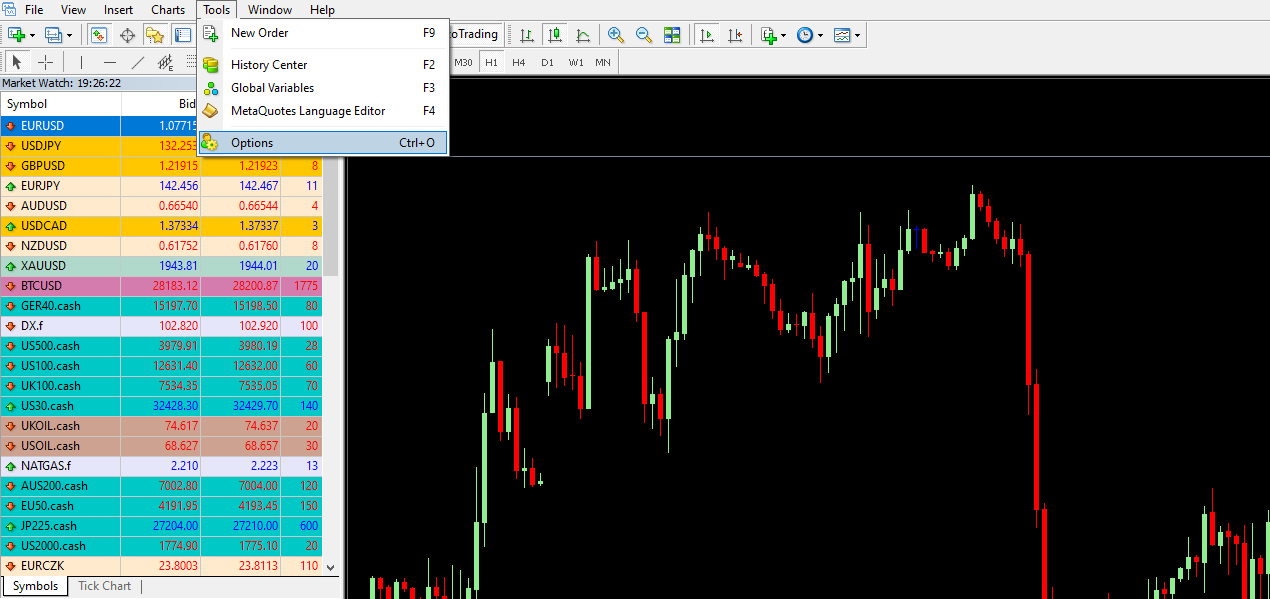
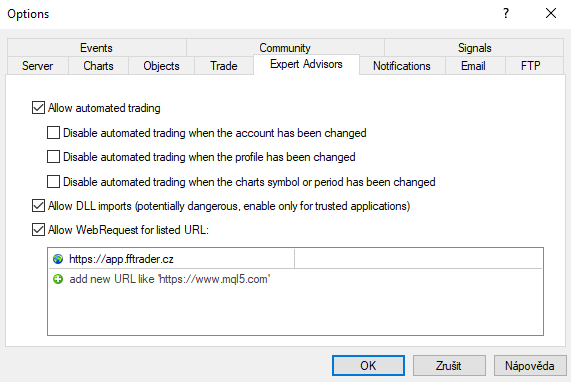

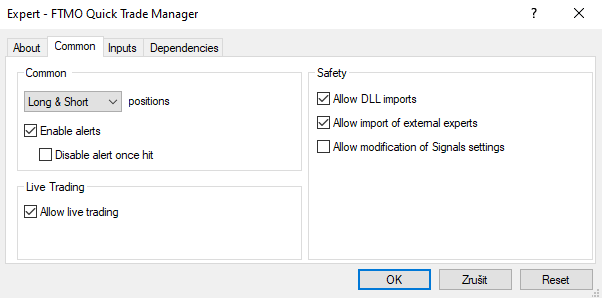
Installation pour macOS
En tant qu’utilisateur de macOS, veuillez noter que toutes les étapes de l’installation doivent être effectuées dans la fenêtre d’exploration ouverte dans la plateforme MetaTrader, qui simule l’environnement Windows. Les fichiers d’indicateurs ne peuvent pas être copiés à partir de dossiers locaux dans l’environnement macOS, qui ne sont pas compatibles avec Windows.
Lorsque vous copiez et collez des fichiers et des dossiers individuels dans la fenêtre MetaTrader, vous devez garder à l’esprit que cette fenêtre se comporte comme l’environnement Windows. Par conséquent, pour les raccourcis clavier, la touche Ctrl (Ctrl+C Ctrl+V) est utilisée à la place de la touche Commande.